Получение вашему компьютеру не хватает памяти, вашему компьютеру не хватает ресурсов предупреждающее сообщение при работе на компьютере с Windows 10. Существует множество бесплатных программ и полезных компьютерных приложений, которые потребляют много памяти. Когда на вашем компьютере недостаточно памяти для всех действий, которые он пытается выполнить, Windows и ваши программы могут перестать работать. Чтобы предотвратить потерю информации, Windows уведомит вас предупреждающим сообщением типа
Вашему компьютеру не хватает памяти
Чтобы восстановить объем памяти, достаточный для корректной работы программ, сохраните файлы, а затем закройте или перезапустите все открытые программы.
Вашему компьютеру не хватает памяти предупреждения появляются, когда Windows не хватает места для размещения данных, которые ей необходимо сохранить, когда вы запускаете различные приложения. Это может быть либо в модулях оперативной памяти вашего компьютера, либо также на жестком диске, когда свободная оперативная память заполнена.
Иногда может случиться так, что некоторые программы на вашем компьютере занимают слишком много выделенной памяти. С этим особенно часто сталкиваются, когда вы запускаете игры с большим объемом памяти, такие программы, как 3D MAX, Visual Studio и т.д.
На вашем компьютере имеется два типа памяти: оперативная память (RAM) и . Все программы используют оперативную память, но когда оперативной памяти недостаточно для программы, которую вы пытаетесь запустить, Windows временно перемещает информацию, которая обычно хранится в оперативной памяти, в файл на вашем жестком диске, называемый файлом подкачки. Объем информации, временно хранящейся в файле подкачки, также называется виртуальной памятью. Использование виртуальной памяти, другими словами, перемещение информации в файл подкачки и из него, освобождает достаточно оперативной памяти для корректной работы программ.
Причина этого Ошибка Предупреждения о нехватке памяти на вашем компьютере
На вашем компьютере не хватает памяти проблемы, возникающие, когда на вашем компьютере заканчивается оперативная память и становится мало виртуальной памяти. Это может произойти, когда вы запускаете больше программ, чем рассчитано на оперативную память, установленную на компьютере. Проблемы с нехваткой памяти также могут возникать, когда программа не освобождает память, которая ей больше не нужна. Эта проблема называется чрезмерным использованием памяти или утечкой памяти.
Как исправить предупреждение о нехватке памяти на вашем компьютере
Существует множество бесплатных программ и полезных компьютерных приложений, которые потребляют много памяти. Особенно, если вы запускаете игру, существует высокая вероятность того, что это приведет к высокому использованию памяти (CPU) и, в конечном итоге, через некоторое время вы начнете получать сообщение об ошибке “Вашему компьютеру не хватает памяти ”. Если вы регулярно получаете эту ошибку, то лучшим вариантом, который у вас есть, является изменение максимального и минимального размера файла системы подкачки, которая присутствует на вашем компьютере.
Отрегулируйте виртуальную память, чтобы исправить предупреждение о нехватке памяти на вашем компьютере
Эта ошибка возникает из-за нехватки памяти, с помощью настройки или увеличения виртуальной памяти можно решить эту проблему. Но здесь имейте в виду, что оперативной памяти достаточно быстрее, чем вашего жесткого диска. ниже приведены шаги по настройке виртуальной памяти в Windows 10, 8.1 и 7.
Сначала нажмите комбинацию клавиш Windows + R, чтобы открыть диалоговое окно «Выполнить». Как только откроется диалоговое окно «Выполнить», введите в нем sysdm.cpl, а затем нажмите кнопку «ОК».
Эта команда откроет “Системные свойства” вашего компьютера. Как только откроется окно системных свойств вашего компьютера, перейдите на вкладку Дополнительно. И нажмите на опцию настроек, которая доступна в разделе “Производительность”.
В окне “Параметры производительности” перейдите на вкладку “Дополнительно” и нажмите кнопку «Изменить», которая расположена в разделе «Виртуальная память».
Теперь вы увидите окно Виртуальная память на экране вашего компьютера. Здесь вам нужно сначала снять флажок “Автоматически управлять размером файла подкачки для всего диска”.
Затем выберите системный диск, а затем введите пользовательские поля в полях “Начальный размер (МБ)“ и «Максимальный размер (МБ)». и нажмите «Установить».
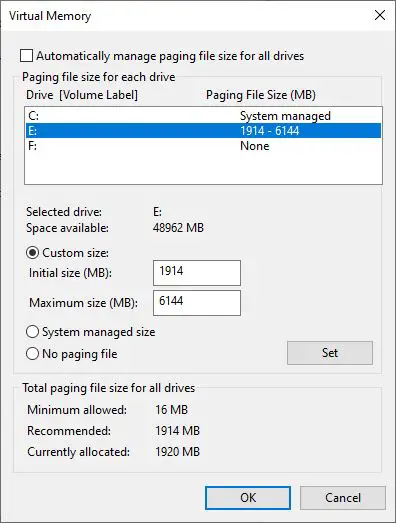
Как рассчитать размер файла подкачки
Для расчета размера файла подкачки всегда начальный размер равен полутора (1,5) кратному объему общей системной памяти. Максимальный размер равен трем (3) кратному исходному размеру. Итак, допустим, у вас 4 ГБ (1 ГБ = 1,024 МБ x 4 = 4,096 МБ) памяти. Начальный размер будет 1,5 x 4096 = 6,144 МБ, а максимальный размер будет 3 x 4096 = 12,207 МБ.
После установки значений ”Начальный размер (МБ)“ и ”Максимальный размер (МБ)» и нажмите «Установить», теперь нажмите кнопку «ОК», а затем кнопку «Применить», чтобы сохранить изменения. Появится запрос на перезагрузку Windows ”вы должны перезагрузить свой компьютер, чтобы применить эти изменения”
Теперь после перезагрузки Windows на вашем компьютере никогда не будет отображаться предупреждение о нехватке памяти. Это лучший рабочий метод, который вам следует попробовать в первую очередь. вы также можете попробовать следующее исправление, чтобы предотвратить ошибку предупреждения Windows о нехватке памяти.
Запустите средство устранения неполадок при обслуживании системы
В некоторых случаях, если программа принудительно закрыта или что-то не работает должным образом в вашей системе Windows 10, вам может быть предложено сообщение об ошибке “Вашему компьютеру не хватает памяти”. Это происходит потому, что Windows выделяет слишком много виртуальной памяти для упомянутого процесса, в то время как ваша система пытается устранить все проблемы. Для этого один раз запустите средство обслуживания системы и проверьте.
Чтобы запустить это, откройте панель управления – Система и безопасность — Безопасность и обслуживание
Здесь, в разделе «Обслуживание», нажмите «Начать обслуживание» и подождите некоторое время, чтобы завершить процесс.
Восстановить поврежденный реестр
Если какой-либо поврежденный реестр использует слишком много памяти, может возникнуть эта ошибка. Лучше проверьте, нет ли поврежденного реестра, и очистите или восстановите их с помощью бесплатных инструментов для оптимизации реестра, таких как Ccleaner.
после установки Ccleaner запустите программу и проверьте чистоту реестра. Выберите «Сканировать на наличие проблемы» и разрешите CCleaner сканировать, затем нажмите «Исправить выбранные проблемы».
Когда программа CCleaner спросит: “Вы хотите создать резервную копию изменений в реестре?”, выберите «Да». После завершения создания резервной копии выберите «Исправить все выбранные проблемы».
После выполнения вышеуказанных шагов предупреждение “Вашему компьютеру не хватает памяти” может быть исправлено
Увеличьте объем физической оперативной памяти
Если вы по-прежнему сталкиваетесь с тем же предупреждающим сообщением, на вашем компьютере не хватает памяти. Ваша система продолжает работать с более чем 90% оперативной памяти, возможно, вам следует установить в вашей системе больше оперативной памяти.
Вот несколько лучших советов по устранению проблемы: вашему компьютеру не хватает памяти, закройте другие программы и попробуйте снова, Предупреждение о нехватке памяти на вашем компьютере, вашему компьютеру не хватает ресурсов В Windows 10. У вас есть какой-либо новый способ или запрос, не стесняйтесь комментировать ниже.




